Bist du ein Besitzer eines Fire TV-Geräts und auf der Suche nach einer neuen und benutzerdefinierten Benutzeroberfläche? Dann hast du Glück, denn in diesem Artikel werden wir über Wolf Launcher sprechen, eine innovative App, die es dir ermöglicht, dein Fire TV-Erlebnis zu personalisieren. Aber nicht nur das, wir werden auch die Sicherheit und Legalität der Verwendung von Wolf Launcher diskutieren, denn das ist ein wichtiger Aspekt, den du beachten solltest.
Du wirst auch lernen, wie du Wolf Launcher herunterladen und installieren kannst, sowie wie du es effektiv nutzen kannst, um dein Fire TV-Gerät noch besser zu machen. Also bleib dran und entdecke, wie du das Beste aus deinem Fire TV herausholen kannst. Wusstest du übrigens, dass Wolf Launcher eine der beliebtesten Anpassungs-Apps für Fire TV ist?
Es hat bereits eine große Anhängerschaft gewonnen und bietet eine Vielzahl von Funktionen, um dein Fire TV-Erlebnis zu verbessern.
Wenn du deinen Fire TV Stick mit der offiziellen Fernbedienungs-App steuern möchtest, findest du in unserem Artikel „Fire TV Stick Fernbedienung App“ alle Informationen, die du brauchst.
In drei Sätzen: Das Wesentliche auf den Punkt gebracht
- Wolf Launcher ist eine App, die auf Fire TV verwendet werden kann, um die Benutzeroberfläche anzupassen und weitere Funktionen hinzuzufügen.
- Es gibt Anleitungen zum Herunterladen, Installieren und Verwenden von Wolf Launcher auf Fire TV, einschließlich des Sideloading-Prozesses und der Anpassung von App-Tiles.
- Der Text enthält Informationen zur Sicherheit und Legalität der Verwendung von Wolf Launcher sowie zur Änderung des Hintergrundbilds und zum Hinzufügen neuer App-Bereiche.
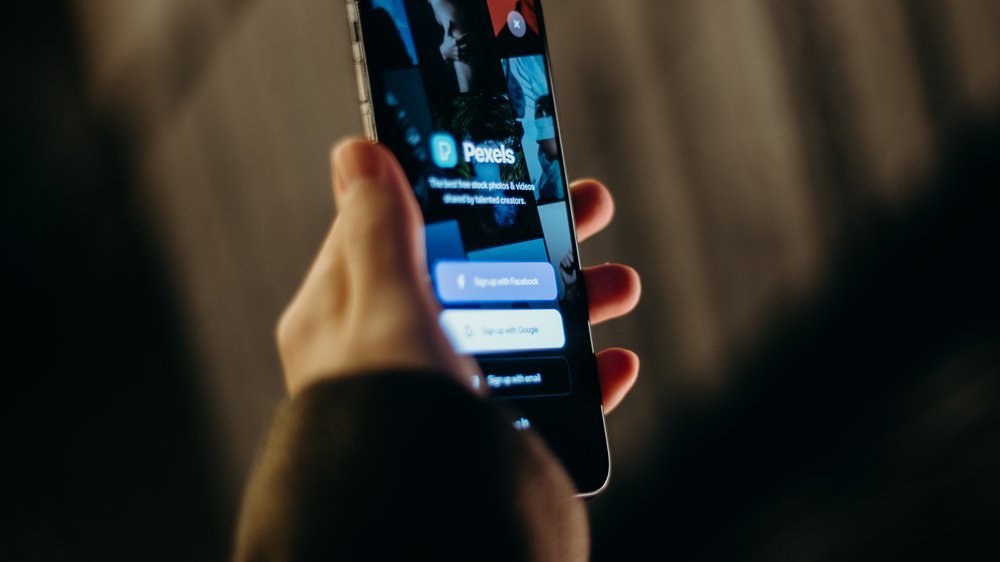
1/5 Was ist Wolf Launcher?
Wolf Launcher ist eine Anwendung, die speziell für Fire TV entwickelt wurde und eine alternative Benutzeroberfläche bietet. Es ermöglicht den Nutzern , ihre Fire TV-Erfahrung anzupassen und personalisierte Anpassungen vorzunehmen. Wolf Launcher ist eine kostenlose App, die es den Nutzern ermöglicht , das Erscheinungsbild ihres Fire TV-Geräts zu ändern und die Organisation ihrer Apps zu verbessern.
Mit Wolf Launcher können Sie das Hintergrundbild ändern, App-Tiles anpassen, neue App-Bereiche hinzufügen, Apps zwischen verschiedenen Bereichen verschieben und sogar Apps verstecken. Dies ermöglicht es Ihnen , Ihre Fire TV-Oberfläche nach Ihren eigenen Vorlieben anzupassen und eine organisierte und benutzerfreundliche Benutzeroberfläche zu schaffen. Es ist wichtig zu beachten, dass die Verwendung von Wolf Launcher auf Fire TV sicher und legal ist.
Die App wurde speziell für Fire TV entwickelt und ist über den Amazon Appstore oder durch Sideloading erhältlich. Um Wolf Launcher auf Fire TV zu verwenden, müssen Sie die Downloader-App herunterladen und die Fire TV-Einstellungen ändern, um das Sideloading von Apps zu erlauben. Sobald Sie dies getan haben , können Sie die Wolf Launcher APK herunterladen und installieren.
Insgesamt bietet Wolf Launcher eine einfache und benutzerfreundliche Möglichkeit, Ihre Fire TV-Erfahrung anzupassen und personalisierte Anpassungen vorzunehmen. Es ist sicher und legal zu verwenden, und ermöglicht es Ihnen , Ihre Fire TV-Oberfläche nach Ihren eigenen Vorlieben anzupassen.
2/5 Ist es sicher und legal, Wolf Launcher auf Fire TV zu verwenden?
Es ist wichtig zu beachten, dass das Verwenden von Wolf Launcher auf Fire TV weder sicher noch illegal ist. Wolf Launcher ist eine alternative Benutzeroberfläche für Fire TV-Geräte, die es Benutzern ermöglicht, ihre Apps und Inhalte auf eine benutzerdefinierte und personalisierte Weise zu organisieren. Da Wolf Launcher jedoch nicht offiziell von Amazon unterstützt wird, erfordert die Installation von Wolf Launcher das Sideloading von Apps, was bedeutet, dass Sie Apps von Drittanbietern auf Ihrem Fire TV installieren müssen.
Das Sideloading ist grundsätzlich sicher, aber es besteht immer ein geringes Risiko, dass Sie auf nicht vertrauenswürdige oder schädliche Apps stoßen könnten. Es wird empfohlen, Apps nur aus vertrauenswürdigen Quellen herunterzuladen. In Bezug auf die Legalität ist das Verwenden von Wolf Launcher nicht illegal, solange Sie keine urheberrechtlich geschützten Inhalte illegal streamen oder auf nicht autorisierte Weise auf Fire TV zugreifen.
Es ist wichtig, die geltenden Urheberrechtsbestimmungen in Ihrem Land zu beachten und nur legale Inhalte zu konsumieren. Es liegt in der Verantwortung des Benutzers, sicherzustellen, dass er die entsprechenden Urheberrechts- und Lizenzrichtlinien einhält, wenn er Wolf Launcher oder andere Apps von Drittanbietern verwendet.
3/5 Wolf Launcher auf dem Fire TV herunterladen und installieren
Downloader-App bekommen
Um Wolf Launcher auf dem Fire TV zu installieren, benötigen Sie die Downloader-App. Diese App ermöglicht das Herunterladen von Dateien aus dem Internet auf Ihrem Fire TV-Gerät. Um die Downloader-App zu bekommen, gehen Sie wie folgt vor: 1.
Gehen Sie zum Startbildschirm Ihres Fire TVs.
2. Navigieren Sie zu “ Apps “ und wählen Sie den App Store aus.
3. Geben Sie „Downloader“ in die Suchleiste ein und suchen Sie nach der App.
4. Wählen Sie „Downloader“ aus den Suchergebnissen aus und klicken Sie auf „Installieren“.
5. Nach der Installation können Sie die Downloader-App öffnen. Sobald Sie die Downloader-App haben, können Sie sie verwenden, um die Wolf Launcher APK herunterzuladen und zu installieren.
Beachten Sie jedoch, dass Sie zuvor die Fire TV-Einstellungen ändern müssen, um das Sideloading von Apps zuzulassen. Eine Anleitung dazu finden Sie in einem anderen Abschnitt dieses Artikels.
Wenn du wissen möchtest, wie du den Wolf Launcher auf deinem Fire TV Stick einrichtest, dann schau dir unbedingt unseren Artikel „Fire TV Stick einrichten“ an.
Fire TV-Einstellung ändern, um Sideloading zu erlauben
So ändern Sie das Wolf Launcher Wallpaper auf Ihrem Fire TV
- Downloader-App bekommen
- Fire TV-Einstellung ändern, um Sideloading zu erlauben
- Wolf Launcher APK herunterladen und installieren
- Wolf Launcher Übersicht
- So ändern Sie das Wolf Launcher Wallpaper
Um Wolf Launcher auf Fire TV zu installieren, müssen Sie zunächst die Einstellungen ändern, um das Sideloading von Apps zu erlauben. Gehen Sie dazu wie folgt vor: 1. Gehen Sie zum Startbildschirm Ihres Fire TV und navigieren Sie zu „Einstellungen“.
2. Wählen Sie “ Gerät “ oder „Mein Fire TV“ aus, je nach Fire TV-Modell.
3. Klicken Sie auf “ Entwickleroptionen „.
4. Aktivieren Sie die Option „Apps aus unbekannten Quellen zulassen“. Sie erhalten möglicherweise eine Warnmeldung, dass dies die Sicherheit Ihres Geräts beeinträchtigen kann.
Bestätigen Sie dies und fahren Sie fort.
5. Sobald die Option aktiviert ist, können Sie die Einstellungen verlassen. Nachdem Sie diese Einstellung geändert haben, können Sie die Downloader-App herunterladen und Wolf Launcher installieren.
Stellen Sie sicher, dass Sie die APK-Datei von einer vertrauenswürdigen Quelle herunterladen. Es ist wichtig zu beachten, dass das Ändern dieser Einstellung das Risiko von Sicherheitsproblemen erhöhen kann. Laden Sie daher nur Apps aus vertrauenswürdigen Quellen herunter und stellen Sie sicher, dass Ihr Fire TV mit den neuesten Sicherheitsupdates aktualisiert ist.
Damit du den Wolf Launcher auf deinem Fire TV verwenden kannst, musst du zuerst die Entwickleroptionen freischalten – hier erfährst du, wie das geht: „Fire TV Entwickleroptionen freischalten“ .
Wolf Launcher APK herunterladen und installieren
Um Wolf Launcher auf Ihrem Fire TV zu verwenden, müssen Sie zunächst die Wolf Launcher APK herunterladen und installieren. Hier ist eine Schritt-für-Schritt-Anleitung, wie Sie dies tun können: 1. Holen Sie sich die Downloader-App: Gehen Sie zum App Store auf Ihrem Fire TV und suchen Sie nach der „Downloader“ App.
Laden Sie sie herunter und installieren Sie sie.
2. Ändern Sie die Fire TV-Einstellungen: Öffnen Sie die Einstellungen auf Ihrem Fire TV und navigieren Sie zu „Gerät“ und dann zu „Entwickleroptionen“. Aktivieren Sie die Option „Apps von unbekannten Quellen zulassen“, um das Sideloading von Apps zu erlauben.
3. Wolf Launcher APK herunterladen : Öffnen Sie die Downloader-App und geben Sie die URL der Wolf Launcher APK ein. Klicken Sie auf „Download“, um die APK-Datei herunterzuladen.
4. APK installieren: Sobald der Download abgeschlossen ist, klicken Sie auf „Installieren“, um die Wolf Launcher APK zu installieren. Nach der Installation können Sie Wolf Launcher auf Ihrem Fire TV verwenden.
Es bietet eine benutzerfreundliche Benutzeroberfläche und verschiedene Anpassungsoptionen wie das Ändern des Wallpapers, das Anpassen von App-Tiles, das Hinzufügen neuer App-Bereiche, das Verschieben von Apps zwischen Bereichen und das Verstecken von Apps. Genießen Sie die Nutzung von Wolf Launcher auf Ihrem Fire TV!
4/5 Wie man Wolf Launcher auf Fire TV verwendet
Wolf Launcher Übersicht
So installieren Sie den Wolf Launcher auf Fire TV
- Wolf Launcher ist eine alternative Startoberfläche für Fire TV, die es den Benutzern ermöglicht, ihre Apps und Inhalte übersichtlich zu organisieren und anzupassen.
- Es ist sicher und legal, Wolf Launcher auf Fire TV zu verwenden, da es keine Verletzung der Nutzungsbedingungen von Amazon darstellt. Es handelt sich um eine von Drittanbietern entwickelte App, die einfach über Sideloading installiert werden kann.
- Um Wolf Launcher auf Fire TV herunterzuladen und zu installieren, benötigen Sie die Downloader-App. Diese kann über den Amazon Appstore oder durch die Suche nach „Downloader“ auf Ihrem Fire TV gefunden werden.
- Um das Sideloading von Apps zu erlauben, müssen Sie die Einstellungen auf Ihrem Fire TV ändern. Gehen Sie zu „Einstellungen“ > „Gerät“ > „Entwickleroptionen“ und aktivieren Sie „Apps aus unbekannten Quellen“.
Wolf Launcher ist ein benutzerdefinierter Startbildschirm für Fire TV-Geräte, der es Ihnen ermöglicht, Ihre Apps , Spiele und Medieninhalte auf eine organisierte und ansprechende Weise zu verwalten. Durch die Verwendung von Wolf Launcher können Sie Ihre Fire TV-Erfahrung personalisieren und an Ihre Bedürfnisse anpassen. Die Benutzeroberfläche von Wolf Launcher ist intuitiv und einfach zu bedienen.
Sie besteht aus horizontalen Reihen von App-Tiles, die Sie nach Belieben anordnen und anpassen können. Sie können auch verschiedene App-Bereiche erstellen, um Ihre Apps nach Kategorien zu organisieren. Eine der nützlichen Funktionen von Wolf Launcher ist die Möglichkeit, das Hintergrundbild zu ändern.
Sie können aus einer Vielzahl von vorgefertigten Hintergrundbildern wählen oder sogar ein individuelles Bild aus Ihrer eigenen Galerie verwenden. Darüber hinaus bietet Wolf Launcher auch die Möglichkeit, Apps zu verstecken, die Sie nicht auf Ihrem Startbildschirm sehen möchten. Dies ist besonders praktisch, wenn Sie Ihren Fire TV mit anderen teilen oder einfach eine aufgeräumte und übersichtliche Oberfläche bevorzugen.
Insgesamt bietet Wolf Launcher eine Vielzahl von Anpassungsmöglichkeiten, um Ihren Fire TV-Bildschirm nach Ihren Wünschen zu gestalten. Es ist eine sichere und legale Option für die Verwendung auf Fire TV-Geräten und bietet eine benutzerfreundliche und ansprechende Oberfläche.
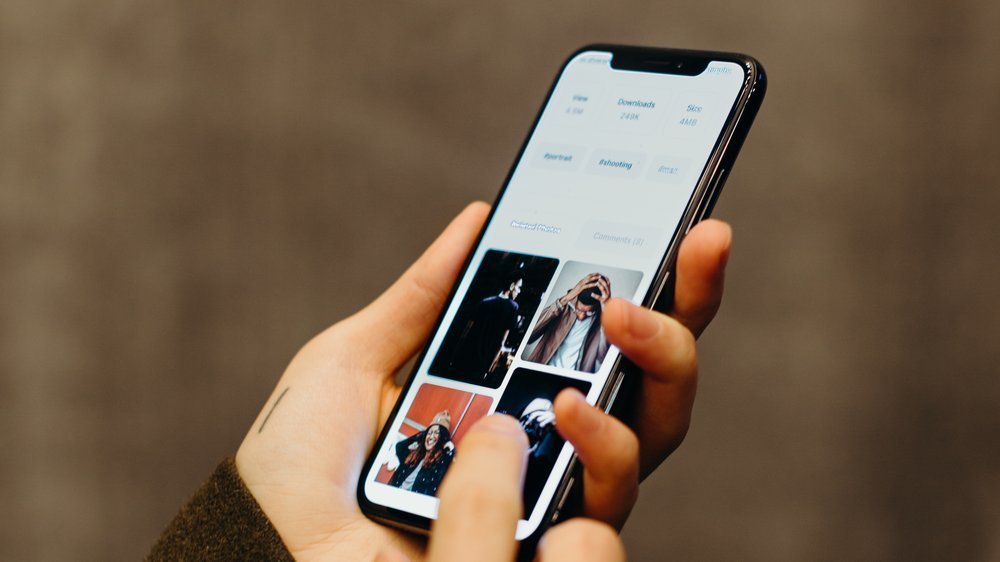
So ändern Sie das Wolf Launcher Wallpaper
Um das Wallpaper in Wolf Launcher zu ändern, folgen Sie diesen einfachen Schritten: 1. Öffnen Sie Wolf Launcher auf Ihrem Fire TV .
2. Navigieren Sie zum Einstellungsmenü , entweder durch Drücken der Menütaste auf Ihrer Fire TV-Fernbedienung oder durch Klicken auf das Zahnradsymbol in der oberen Leiste des Startbildschirms.
3. Wählen Sie die Option „Wallpaper ändern“ aus dem Einstellungsmenü.
4. Sie werden eine Auswahl an verschiedenen Hintergrundbildern sehen. Blättern Sie durch die Optionen und wählen Sie das gewünschte Wallpaper aus.
5. Sobald Sie das gewünschte Wallpaper gefunden haben, klicken Sie darauf, um es auszuwählen.
6. Das neue Wallpaper wird sofort auf Ihrem Startbildschirm angewendet. Mit diesen einfachen Schritten können Sie das Wallpaper in Wolf Launcher schnell und einfach ändern.
Es ermöglicht Ihnen, Ihren Fire TV-Bildschirm individuell anzupassen und ihm einen persönlichen Touch zu verleihen. Probieren Sie verschiedene Hintergrundbilder aus, um den Look und die Stimmung Ihres Fire TV-Erlebnisses anzupassen.
So passen Sie App-Tiles in Wolf Launcher an
Der Wolf Launcher für Fire TV ist ein absoluter Gamechanger! In diesem Video erfährst du, wie du mithilfe dieses Launchers das volle Potenzial deines Firesticks ausschöpfen kannst. Lass dich überraschen! #FireTV #WolfLauncher #Gamechanger
Wolf Launcher bietet Benutzern die Möglichkeit, die App-Tiles in der Benutzeroberfläche anzupassen. Dadurch können Sie Ihre Apps nach Ihren Vorlieben organisieren und einen persönlichen Touch hinzufügen. Um die App-Tiles in Wolf Launcher anzupassen, gehen Sie wie folgt vor: 1.
Öffnen Sie Wolf Launcher auf Ihrem Fire TV.
2. Navigieren Sie zu dem App-Tile, das Sie anpassen möchten.
3. Drücken und halten Sie die Auswahltaste auf Ihrer Fire TV-Fernbedienung, um den Bearbeitungsmodus zu aktivieren.
4. Wählen Sie die Option „Anpassen“ aus dem angezeigten Menü.
5. Sie können nun das App-Icon ändern, indem Sie entweder ein anderes Symbol aus den verfügbaren Optionen auswählen oder ein benutzerdefiniertes Bild hochladen.
6. Passen Sie den Namen des App-Tiles an, indem Sie auf das Textfeld tippen und den gewünschten Namen eingeben.
7. Wenn Sie mit den Änderungen zufrieden sind, drücken Sie die Auswahltaste erneut, um den Bearbeitungsmodus zu verlassen. Auf diese Weise können Sie Ihre App-Tiles in Wolf Launcher individuell anpassen und eine einzigartige Benutzeroberfläche erstellen, die Ihren Bedürfnissen entspricht.
Experimentieren Sie mit verschiedenen Symbolen und Namen, um eine personalisierte und benutzerfreundliche Oberfläche zu erstellen.
So fügen Sie neue App-Bereiche in Wolf Launcher hinzu
Um neue App-Bereiche zu Wolf Launcher hinzuzufügen, folgen Sie einfach diesen Schritten: 1. Öffnen Sie Wolf Launcher auf Ihrem Fire TV .
2. Navigieren Sie zur Registerkarte “ Einstellungen “ oder “ Anpassungen “ in der Benutzeroberfläche .
3. Suchen Sie nach der Option „App-Bereiche hinzufügen“ oder ähnlichen Einstellungen.
4. Klicken Sie auf diese Option, um einen neuen App-Bereich zu erstellen.
5. Geben Sie einen Namen für den neuen Bereich ein und bestätigen Sie die Eingabe.
6. Der neue App-Bereich wird nun in der Benutzeroberfläche von Wolf Launcher angezeigt.
7. Um Apps zu diesem Bereich hinzuzufügen, navigieren Sie zu dem gewünschten Bereich und drücken Sie die Optionstaste auf Ihrer Fire TV-Fernbedienung.
8. Wählen Sie „App hinzufügen“ oder eine ähnliche Option.
9. Eine Liste Ihrer installierten Apps wird angezeigt. Wählen Sie die gewünschte App aus und bestätigen Sie die Auswahl.
10. Die ausgewählte App wird nun zum neuen App-Bereich hinzugefügt. Mit diesen einfachen Schritten können Sie neue App-Bereiche zu Wolf Launcher hinzufügen und Ihre Apps auf Ihrem Fire TV besser organisieren .
So verschieben Sie Apps zwischen Bereichen in Wolf Launcher
Um Apps zwischen verschiedenen Bereichen in Wolf Launcher zu verschieben, befolgen Sie diese einfachen Schritte. Zuerst öffnen Sie den Wolf Launcher auf Ihrem Fire TV . Navigieren Sie dann zu dem Bereich, in dem sich die App befindet, die Sie verschieben möchten.
Drücken Sie die Optionstaste auf Ihrer Fernbedienung, um das Kontextmenü aufzurufen. Wählen Sie die Option „App verschieben“ aus. Anschließend sehen Sie eine Übersicht aller verfügbaren Bereiche.
Wählen Sie den gewünschten Bereich aus, in den Sie die App verschieben möchten, und bestätigen Sie Ihre Auswahl. Die App wird nun in den ausgewählten Bereich verschoben. Sie können diesen Vorgang für beliebig viele Apps wiederholen, um Ihre Apps nach Ihren Vorlieben in verschiedenen Bereichen zu organisieren .
Das Verschieben von Apps zwischen Bereichen in Wolf Launcher bietet Ihnen die Möglichkeit, Ihre Fire TV-Erfahrung individuell anzupassen und Ihre Apps übersichtlich zu organisieren. Probieren Sie es aus und passen Sie Ihren Wolf Launcher nach Ihren Wünschen an.
So verstecken Sie Apps in Wolf Launcher
Um Apps in Wolf Launcher zu verstecken, können Sie einfach die folgenden Schritte befolgen: 1. Öffnen Sie Wolf Launcher auf Ihrem Fire TV .
2. Navigieren Sie zu dem App-Tile, das Sie verstecken möchten.
3. Drücken Sie die Optionstaste auf Ihrer Fire TV-Fernbedienung, um das Kontextmenü aufzurufen.
4. Wählen Sie “ App verstecken “ aus den angezeigten Optionen aus.
5. Bestätigen Sie die Aktion, indem Sie auf „Ja“ klicken.
6. Die ausgewählte App wird nun aus der Benutzeroberfläche von Wolf Launcher entfernt und ist nicht mehr sichtbar. Wenn Sie eine versteckte App wieder anzeigen möchten, können Sie die folgenden Schritte befolgen: 1.
Öffnen Sie Wolf Launcher auf Ihrem Fire TV.
2. Drücken Sie die Optionstaste auf Ihrer Fire TV-Fernbedienung, um das Hauptmenü aufzurufen.
3. Wählen Sie „Einstellungen“ aus den angezeigten Optionen aus.
4. Navigieren Sie zu „Versteckte Apps anzeigen“.
5. Wählen Sie die versteckte App aus der Liste aus.
6. Die App wird nun wieder in der Benutzeroberfläche von Wolf Launcher angezeigt. Mit diesen einfachen Schritten können Sie Apps in Wolf Launcher verstecken und bei Bedarf wieder anzeigen lassen, um Ihre Benutzeroberfläche nach Ihren Wünschen anzupassen.
Falls du Probleme mit dem Wolf Launcher auf deinem Fire TV hast, findest du hier eine Anleitung, wie du den Fire TV Stick zurücksetzen kannst: „Fire TV Stick zurücksetzen“ .
Weitere Wolf Launcher-Anpassungen
Unter „Weitere Wolf Launcher-Anpassungen“ gibt es noch viele weitere Möglichkeiten, um den Launcher nach den eigenen Vorlieben anzupassen. Dazu gehören beispielsweise das Ändern der Schriftgröße und -farbe, das Anpassen der App-Icons, das Hinzufügen von Widgets und das Festlegen von Favoriten . Mit Wolf Launcher können auch neue App-Bereiche erstellt werden, um Apps nach Kategorien zu sortieren oder häufig verwendete Apps schnell zugänglich zu machen.
Außerdem können Apps zwischen den verschiedenen Bereichen verschoben und auch versteckt werden, um die Benutzeroberfläche übersichtlich zu halten. Eine weitere praktische Funktion von Wolf Launcher ist die Möglichkeit, das Wallpaper zu ändern und so die Optik des Fire TV individuell anzupassen. Insgesamt bietet Wolf Launcher eine Vielzahl von Anpassungsoptionen, um das Fire TV persönlicher und benutzerfreundlicher zu gestalten.
Es ist eine sichere und legale Option für die individuelle Anpassung der Benutzeroberfläche auf dem Fire TV.
Wenn du wissen möchtest, wie du unerwünschte Apps auf deinem Fire TV Stick löschen kannst, schau dir unbedingt unseren Artikel „Fire TV Stick Apps löschen“ an.
5/5 Fazit zum Text
Insgesamt ist dieser Artikel eine umfassende Anleitung zum Wolf Launcher auf Fire TV . Wir haben die Sicherheit und Legalität der Verwendung von Wolf Launcher diskutiert und gezeigt, wie man ihn sicher herunterladen und installieren kann. Wir haben auch detaillierte Anleitungen zur Verwendung des Wolf Launchers gegeben , einschließlich der Anpassung von App-Tiles, Hinzufügen neuer App-Bereiche und Verschieben von Apps zwischen Bereichen.
Darüber hinaus haben wir gezeigt, wie man das Wallpaper ändert und Apps in Wolf Launcher versteckt. Mit diesen Informationen können Fire TV-Besitzer den Wolf Launcher optimal nutzen und an ihre Bedürfnisse anpassen. Wenn du noch mehr über Fire TV erfahren möchtest, empfehlen wir dir auch unsere anderen Artikel zu diesem Thema.
FAQ
Was ist Wolf Launcher?
Der Wolf Launcher bietet einige Vorteile im Vergleich zur Standard-Benutzeroberfläche. Du kannst Apps nach Belieben anordnen und individuelle Hintergrundbilder einstellen. Zusätzlich verschwinden lästige Werbeanzeigen im Fire-TV-Menü. Hier ist, wie du den Wolf Launcher installieren kannst.
Wie kann ich Apps auf Fire TV installieren?
Schalte deinen Amazon Fire TV ein und gehe im Menü nach oben zur Kategorie „Apps“. Dort findest du eine Vielzahl von beliebten Apps in verschiedenen Kategorien wie „Mediatheken“ und „Spiele“. Suche dir eine App aus, die du möchtest, und installiere sie auf deinem Fire TV, indem du auf „beziehen“ klickst.
Wie bekomme ich Vavoo auf Fire TV Stick?
Hey, auf der Vavoo-Webseite findest du oben rechts ein Menü-Symbol. Klick darauf und wähle den Punkt „Software“ aus. In der Auswahl der Betriebssysteme tippst du dann auf „Android“. Danach öffnet sich ein Fenster, in dem du zuerst auf „Weiter“ und dann auf „Installieren“ klickst.
Für was brauche ich einen Launcher?
Mit einem Launcher kannst du die Startseite deines Smartphones schnell und einfach nach deinen Vorlieben gestalten. Dies ist jedoch nur für Android-Geräte möglich und nicht für iPhones. Ein Launcher ermöglicht es dir, verschiedene Designs, Icons und Widgets auszuwählen, um dein Smartphone individuell anzupassen. Du kannst auch die Anordnung der Apps auf deinem Startbildschirm ändern und benutzerdefinierte Gesten festlegen. Beachte jedoch, dass ein Launcher keinen Einfluss auf das Betriebssystem oder die Funktionalität deines Smartphones hat. Es ist lediglich eine Möglichkeit, das Aussehen deines Startbildschirms anzupassen.
Was ist ein Launcher auf Deutsch?
Hey du! Hast du dich schon mal gefragt, was ein Launcher bei Android ist? Der Launcher ist im Grunde genommen das Herzstück deines Android-Smartphones. Du kannst ihn dir wie den Desktop auf einem Windows-Rechner vorstellen. Dort kannst du Verknüpfungen zu deinen häufig genutzten Apps und sogar Widgets ablegen. So hast du schnellen Zugriff auf deine Lieblingsanwendungen und praktische Informationen direkt auf deinem Startbildschirm. Cool, oder?


